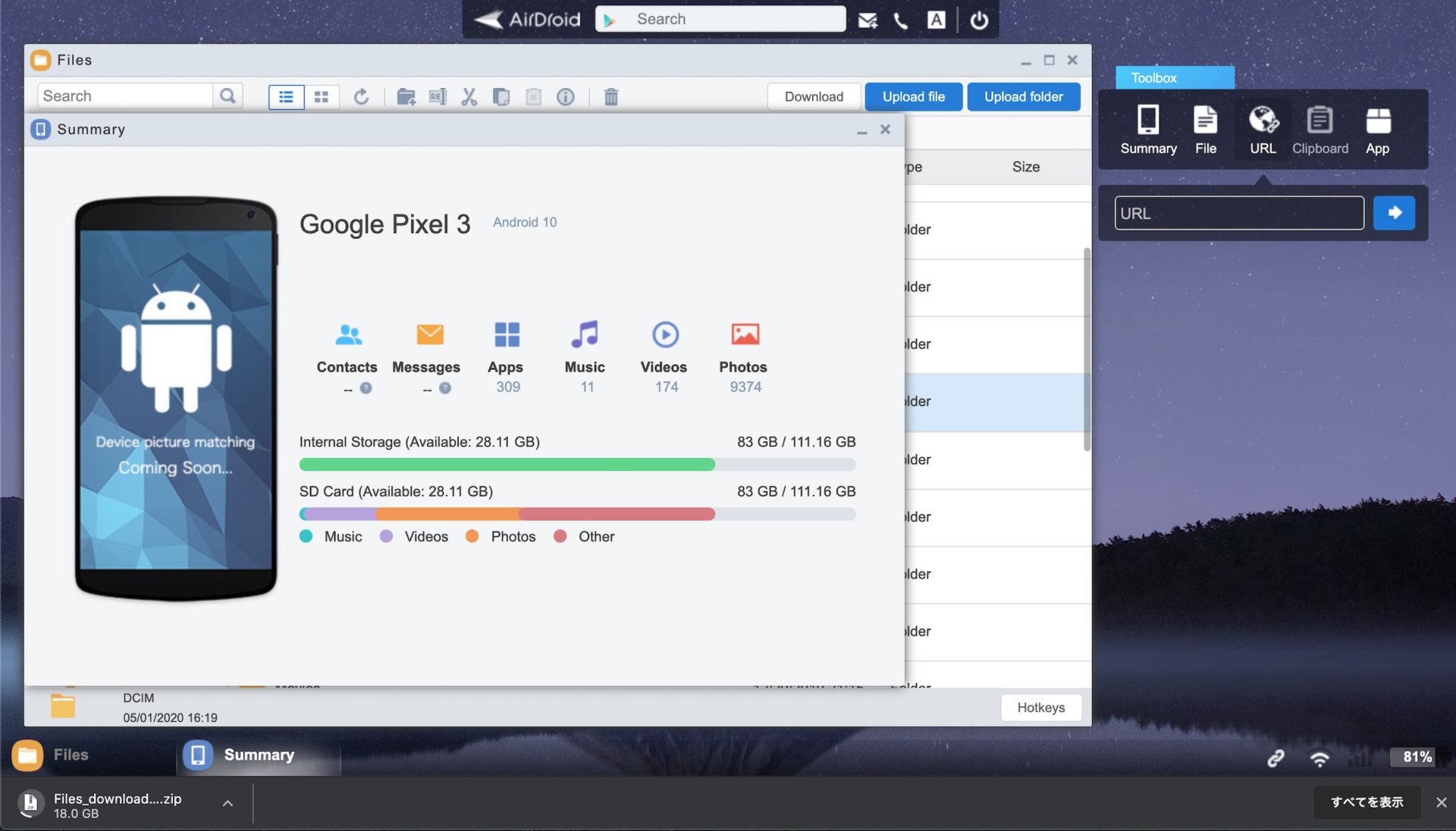Androidからファイルを取り出す際にWindowsであればUSBで接続するだけでよいがMacの場合はAndroid File Transferのアプリをインストールして取り出す必要があるがうまく取り出せないときの回避策。AirDroidを使ってみた(数年ぶり)
Androidからファイルを取り出す方法
Windowsの場合はUSB接続をした際にストレージとして認識すれば取り出せるようだ(私長らくMacしか利用しておらず、MacとAndroidの組み合わせです)が、Macの場合はAndroid File Transferというアプリ(Google公式)をインストールすることでMacとAndroid端末を接続することができる。
このAndroid File Transferというアプリはかなり昔からあるとおもう。まだAndroid 1.xの時代やAndroid 2.1の時代はなにか違う方法で行っていたような気がするがもう忘れた。
ただこのAndroid File Transferたまに相性が悪くなることがあるようで、端末以降などのときの大量ファイル転送に耐えられない(特に写真が1万枚など)時があり、SDカードが利用可能な端末の場合はSDカードに移した上で、Androidを経由せず、SDカードリーダーで写真データなどをパソコンに移動させるのがてっとり早いのだが、主にGoogleの端末はSDカードが無い場合が多い。
その場合は、Bluetooth経由か、Wi-Fi経由となる。
フィアル転送などが可能なリモートアプリ「AirDroid」
大昔、あれは確かNexusSか、Nexus5あたりでも同じような現象になって利用したアプリをPlayストアのマイアプリのライブラリから探しだした。AirDroidというアプリだ。アプリのページを見てみたら今もアップデートされているようです。
主に、パソコンからスマートフォンにアクセスしてファイル操作などを行うことができる。スマホに入っている動画や写真の表示などができる。またパソコンからスマホのカメラなどをコントロールできる。アカウント登録すると(多分)モバイル通信でも接続できるのだろう。

今回はファイルの取り込みだけなので、同じネットワーク内のパソコンからアクセスした。特に今回は端末を変えるわけではないがGoogle Pixel3を発売時からほぼバックアップを撮っていないので写真データだけでもバックアップしようかと。
写真の枚数が9374枚。ざっくりと30GBくらいだろうか。
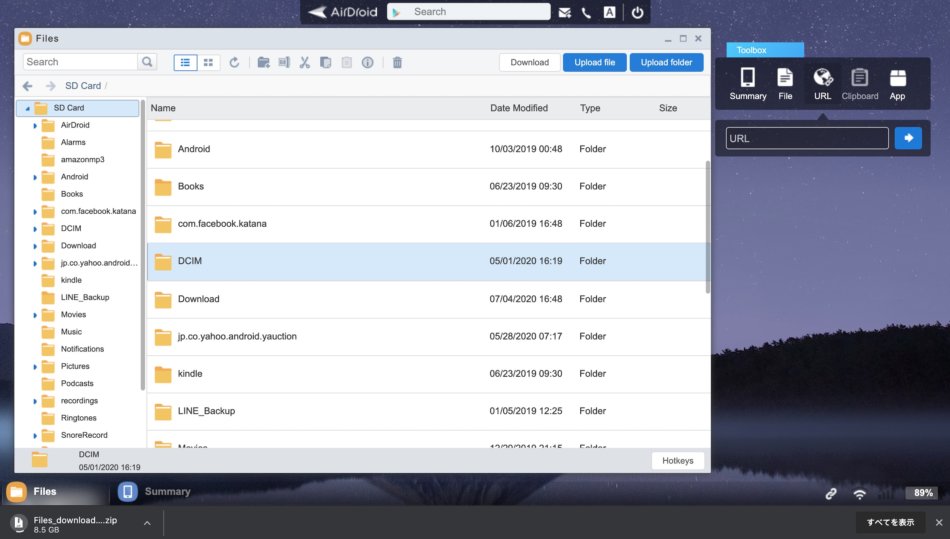
Androidの場合は大体の場合、「Picture」というフォルダか「DCIM」というフォルダ、「Camera」というフォルダに写真が格納されている。近年は大体「DCIM」です。フォルダを開くとフリーズしてしまうので注意してください(正確にはPixcel3の場合はDCIMの下のcameraというフォルダに殆どのカメラ画像が保存されている)
DCIMフォルダを選択して、右上のDownloadボタンを押すと、フォルダをzipで固めた1つのファイルをダウンロードできる。なお接続がWi-Fiなので転送速度が遅いとかなり時間がかかる。
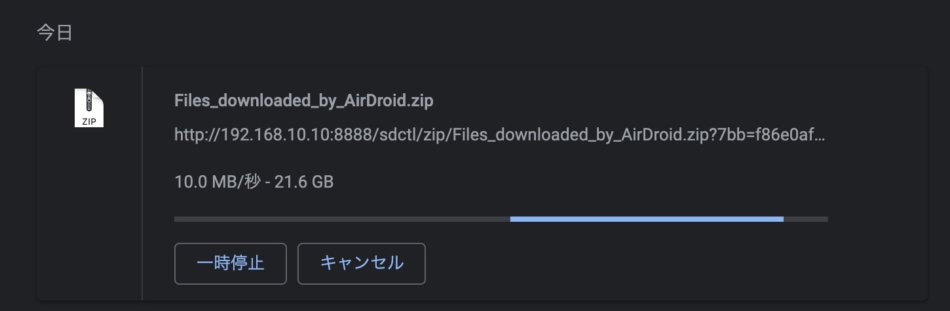
まあ大体10MB/sということで、80Mbpsくらいの速度が出ている。普通の室内の無線LANであれば合格ラインだろうか。一応AndroidとMacは802.11acで接続されているはず。スマートフォンは結構がんばって稼働するようで少し熱くなる。
なお、本当にファイルサイズが大きいとタイムアウトするようで、その場合は一定間隔でブラウザで操作などが必要なようだ。(もしかするとそれでもセッションを切られるのであればある程度のファイルサイズでのダウンロードをおすすめします)
(追記)MacDroidというアプリが2020年に発表されたみたい。上のAirDroidとは関係ないと思うけれども。Android File Tranceferが動かなくて気になる方はぜひ検討してください。